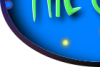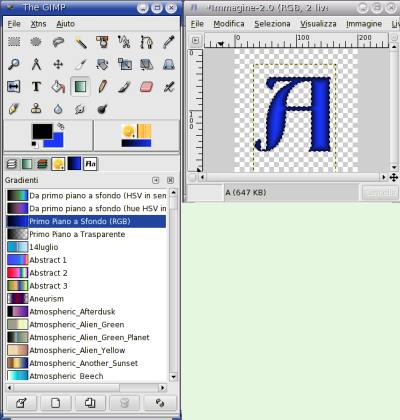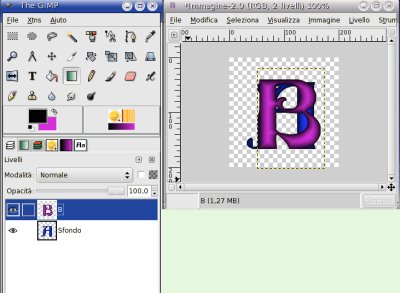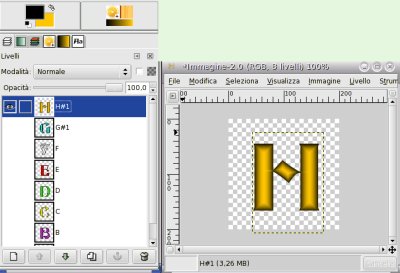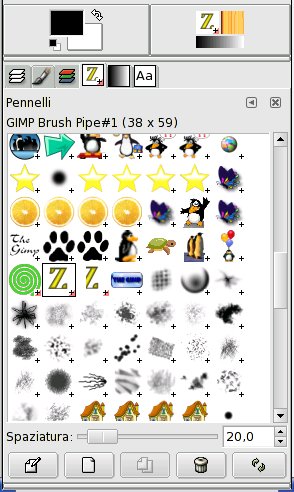Creare dei timbri
multipli
Oltre a creare dei timbri semplici, come illustrato nella pagina
dedicata ad essi, con Gimp possiamo
creare dei timbri composti da immagini multiple, che variano alla
pressione del mouse.
|
1. Timbro a lettere
Apriamo una nuova immagine di 200x200 pixel con sfondo trasparente e
selezioniamo lo strumento Testo.
Tracciamo nell'area
dell'immagine la
lettera A di un font decorativo, ad esempio Becker, dalle dimensioni di
circa 180 px.
Dopo averla posizionata al centro della finestra immagine, ed averla
selezionata dal menù Livello
> Trasparenza > Alfa a
selezione, riempiamola con un
gradiente da primo piano a sfondo
nero e
blu e dalla forma a shapeburst
sferico.
Fondiamo i livelli visibili dal menù Immagine
> Fondi
livelli
visibili > Ridimensiona all'immagine
ed aggiungiamo all'immagine
un
nuovo livello, che chiameremo B.
|
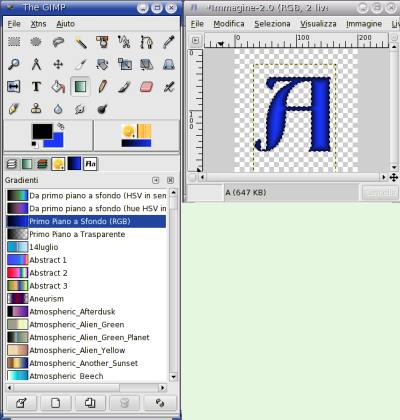
|
Lavorando
sul livello B, tracciamo un'altra lettera dell'alfabeto, per esempio B,
utilizzando sempre lo stesso tipo di font, posizionandolo nello stesso
punto della lettera A e poi riempiendolo con un gradiente costituito
dal nero come colore di primo piano e un colore a scelta come sfondo,
sempre nella forma shapeburst sferico. Eliminiamo qualsiasi livello
vuoto si sia formato tra i livelli "Sfondo" e "B" e continuiamo
formando altri livelli su cui tracceremo altre lettere dell'alfabeto,
in ordine di successione, oppure a caso.
|
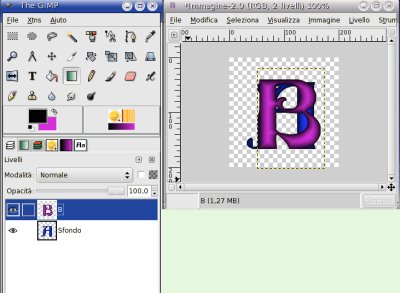
|
Mano
a
mano
che procediamo, possiamo disabilitare l'anteprima dei livelli
precedentemente creati cliccando, nella finestra dei livelli,
sull'icona dell'occhio che appare a sinistra dell'anteprima del
livello, se la ridondante sovrapposizione di livelli ci disturba.
|
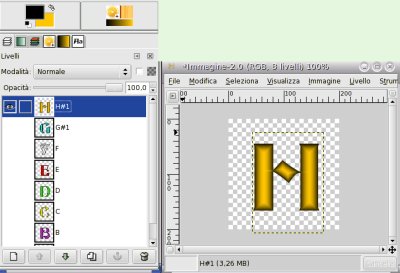
|
Quando
avremo
terminato d'inserire i livelli che riteniamo opportuni, scaliamo
l'immagine a 64x64 pixel tramite il menù Immagine
> Scala
immagine e salviamola scegliendo
il formato gih.
Si aprirà la finestra di dialogo Salva
come mazzo di pennelli,
dove dovremo indicare alcuni parametri:
- Spaziatura: riguarda
lo spazio tra i vari timbri eseguiti
in successione;
- Dimensione cella: la
dimensione dell'immagine stessa;
- Numero di celle:
corrisponde al numero dei livelli che
avevamo creato;
- Ranghi: il numero dei
timbri che vogliamo stessi
- Selezione:
può essere casuale (random), oppure
incrementale, angolare, ecc.
Specificati i parametri, premiamo il pulsante OK, copiamo il timbro
nella directory "brushes" di Gimp e controlliamo nella
finestra
dei pennelli se è stato inserito il nostro timbro multiplo.
|
Infatti,
se controlliamo
nella
finestra dei pennelli, notiamo il nostro timbro, che potremo imprimere
con il pennello, con la matita, con l'aerografo.
|
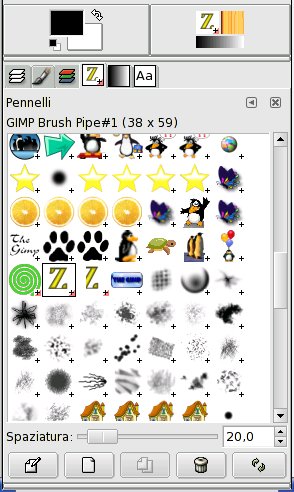
|
Con
questo
tipo di timbro possiamo realizzare le immagini più svariate,
come nell'esempio a destra, dove, a partire da una selezione ellittica,
è stato disegnato un tracciato utilizzando lo strumento pennello.
|

|
2. Timbri a figure
geometriche
Ancora a destra, un altro esempio di timbro multiplo realizzato a
partire da una spirale disegnata con Gfig.
Dopo aver disegnato l'immagine di base, in questo caso una spirale, si
effettuano gli stessi passaggi descritti per comporre il timbro con le
lettere dell'alfabeto, fino al salvataggio in formato gih.
|

|
torna
su
|